真三国无双4启动没反应win10解决方案 win10真三国无双4无法启动怎么办
真三国无双4是一款动作角色扮演类游戏,因此对于喜欢这种类型游戏的玩家也都会在下载,可是近日有小伙伴在win10电脑上安装完真三国无双4游戏之后,却莫名出现无法启动的情况,对此win10真三国无双4无法启动怎么办呢?以下就是小编带来的真三国无双4启动没反应win10解决方案。
具体方法如下:
方法一:
1、首先,我们在游戏安装目录找到启动快捷方式,右键选中它打开“属性”设置。

2、然后在兼容性选项下开启兼容模式,设置为“windowsxp”,并勾选“以管理员身份运行此程序”。
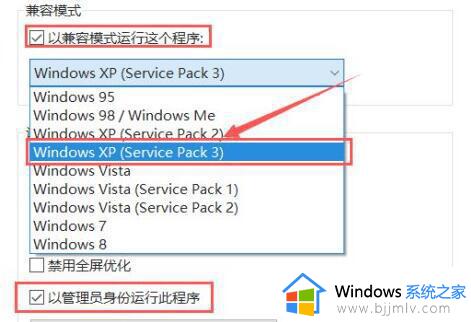
3、再点击下方“确定”保存设置。设置完成后尝试打开游戏,如果打不开还需要再开启旧版组件。
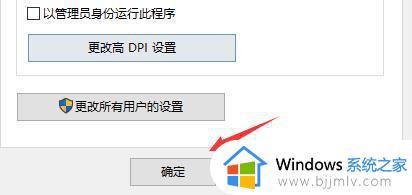
方法二:
1、首先点击搜索框,搜索“程序和功能”,如图所示。
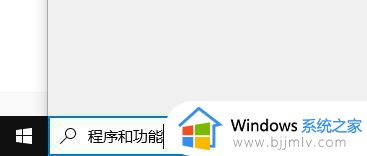
2、在搜索结果中打开“启用或关闭windows功能”
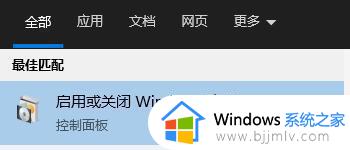
3、找到“旧版组件”中的“directplay”,勾选开启,再点击“确定”保存就可以打开游戏了。
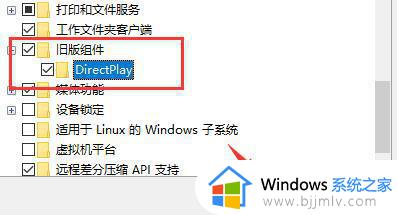
方法三:
1、如果我们还是无法打开游戏,那么需要在网上下载一个“secdrv.sys”文件。
2、然后将它放置到“C:WindowsSystem32drivers”文件夹中,就可以玩真三国无双4了。
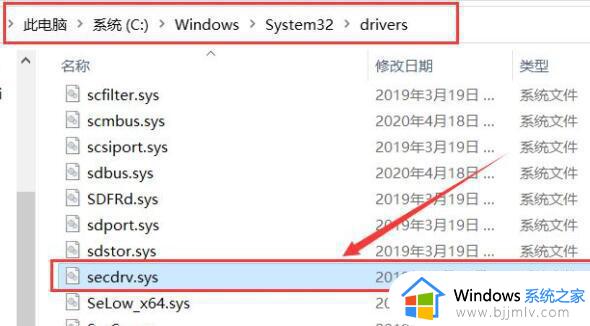
方法四:
1、如果经过上面的设置还是玩不了真三国无双4,那么只能说明我们的系统与游戏不兼容。
2、这时候如果还是要玩的话,就要重装系统来解决了。

以上就是小编给大家讲解的真三国无双4启动没反应win10解决方案了,如果您也遇到此类问题,可以按照小编讲解的方法来解决,希望这些方法能帮助到大家。
真三国无双4启动没反应win10解决方案 win10真三国无双4无法启动怎么办相关教程
- win10真三国无双4没反应怎么办 win10真三国无双4打开没反应如何解决
- 真三国无双8闪退win10怎么办 win10真三国无双8启动闪退如何解决
- 真三国无双6win10不能运行怎么办 win10真三国无双6打不开解决方法
- 三国志9威力加强版win10无法启动怎么办 三国志9威力加强版打不开win10处理方法
- 三国志win10闪屏怎么办 win10三国志画面一直动修复方法
- 三国志14闪退怎么解决win10 三国志14闪退win10解决办法
- win10三国群英传7打不开怎么办 win10打开三国群英传7没反应如何解决
- win10三国群英传7打不开怎么办 三国群英传7win10启动不了如何解决
- win10剑三客户端启动没反应怎么办 win10剑网三客户端启动失败如何解决
- win10三国志9pk版怎么全屏 win10玩三国志9全屏设置方法
- win10如何看是否激活成功?怎么看win10是否激活状态
- win10怎么调语言设置 win10语言设置教程
- win10如何开启数据执行保护模式 win10怎么打开数据执行保护功能
- windows10怎么改文件属性 win10如何修改文件属性
- win10网络适配器驱动未检测到怎么办 win10未检测网络适配器的驱动程序处理方法
- win10的快速启动关闭设置方法 win10系统的快速启动怎么关闭
win10系统教程推荐
- 1 windows10怎么改名字 如何更改Windows10用户名
- 2 win10如何扩大c盘容量 win10怎么扩大c盘空间
- 3 windows10怎么改壁纸 更改win10桌面背景的步骤
- 4 win10显示扬声器未接入设备怎么办 win10电脑显示扬声器未接入处理方法
- 5 win10新建文件夹不见了怎么办 win10系统新建文件夹没有处理方法
- 6 windows10怎么不让电脑锁屏 win10系统如何彻底关掉自动锁屏
- 7 win10无线投屏搜索不到电视怎么办 win10无线投屏搜索不到电视如何处理
- 8 win10怎么备份磁盘的所有东西?win10如何备份磁盘文件数据
- 9 win10怎么把麦克风声音调大 win10如何把麦克风音量调大
- 10 win10看硬盘信息怎么查询 win10在哪里看硬盘信息
win10系统推荐